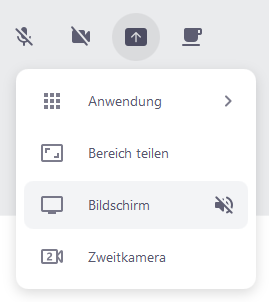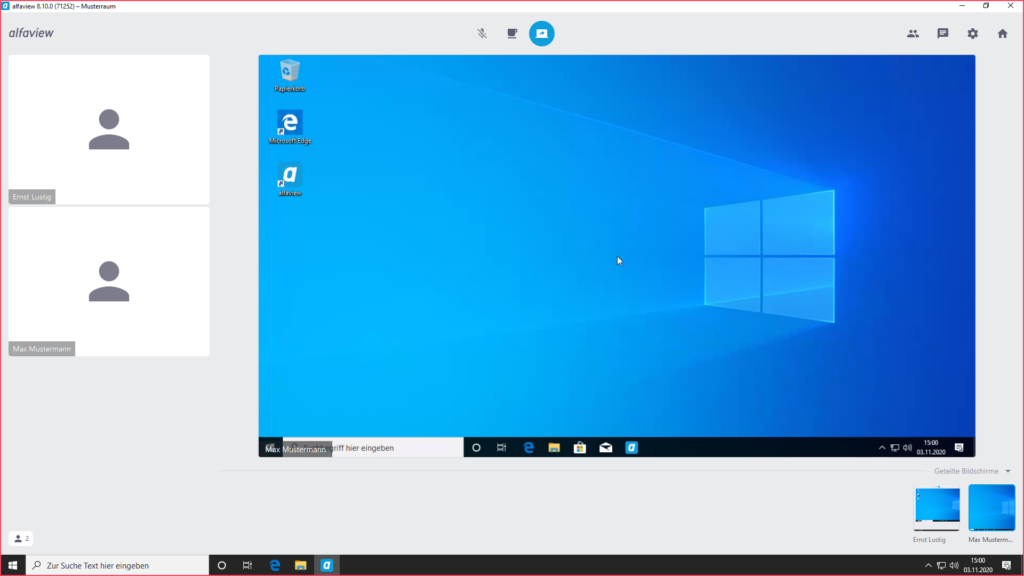Bildschirm- und Tonübertragung
Unter macOS muss es Anwendungen systemseitig erlaubt werden, den Bildschirm aufzunehmen.
Mehr Informationen finden Sie im Artikel Bildschirmfreigabe unter macOS
Um auch den Ton des Computers zu übertragen, wird Windows 10 Build 21H1 oder höher benötigt.
Mit der Bildschirm- und Tonübertragung können Bildschirminhalte mit den Teilnehmer:innen im alfaview-Raum geteilt werden. Zusätzlich kann ab Windows 10 Build 21H1 auch der Ton des Computers übertragen werden.
Bildschirmübertragung aus
Übertragungssymbol grau.
Bildschirmübertragung an
Übertragungssymbol blau.
Bildschirmübertragung mit Ton an
Übertragungssymbol blau mit Lautsprechersymbol.
Um eine Bildschirmübertragung zu starten, klicken Sie auf das Symbol ![]() Inhalte teilen im Hauptmenü. Es öffnet sich eine Auswahlliste, in der Sie wählen können, welche Art der Übertragung gestartet werden soll.
Inhalte teilen im Hauptmenü. Es öffnet sich eine Auswahlliste, in der Sie wählen können, welche Art der Übertragung gestartet werden soll.
Folgende Möglichkeiten zur Bildschirmübertragung stehen zur Verfügung:
Um auch den Ton zu übertragen, klicken Sie auf das Lautsprechersymbol im Bildschirmübertragung Kontextmenü. Eine laufende Tonübertragung kann jederzeit wieder über dasselbe Kontextmenü gestoppt werden. Bitte beachten Sie, dass diese Funktion erst ab Windows 10 zur Verfügung steht.
Wenn Sie den ganzen Bildschirm übertragen, auf dem Sie alfaview geöffnet haben, schließt sich das alfaview-Hauptfenster automatisch und das Minifenster öffnet sich.
Mehrere Bildschirmübertragungen gleichzeitig
- Wird mehr als eine Bildschirmübertragung geteilt, erscheinen verkleinerte Vorschaubilder am unteren Rand des Bühnenbereichs.
- Um eine Bildschirmübertragung groß darzustellen, klicken Sie auf ein Vorschaubild.
- Die aktive Bildschirmübertragung wird mit einem blauen Rahmen um das Vorschaubild gekennzeichnet.
- Die Vorschaubilder enthalten den Namen des Teilnehmers, der die Übertragung teilt.
- Jeder Teilnehmer kann individuell entscheiden, welche Bildschirmübertragung groß dargestellt werden soll.
Bildschirmübertragung in separatem Fenster darstellen
- Um eine laufende Bildschirmübertragung in einem separaten Fenster darzustellen, klicken Sie auf das Symbol
 Abdocken rechts oben im Video der Bildschirmübertragung.
Abdocken rechts oben im Video der Bildschirmübertragung. - Die Übertragung kann nun beispielsweise auf einem externen Monitor platziert werden.
- Um die Bildschirmübertragung wieder im Hauptfenster darzustellen, muss das abgedockte Fenster nur geschlossen werden.
- Die zuletzt verwendete Einstellung wird beibehalten. Wurde die Bildschirmübertragung zuletzt im separaten Fenster verwendet, wird eine neue Bildschirmübertragung wieder in einem separaten Fenster geöffnet.
- Um das Fenster der abgedockten Bildschirmübertragung in den Vordergrund zu bringen, klicken Sie auf das Symbol
 Sammeln im Statusmenü.
Sammeln im Statusmenü.
Zuletzt aktualisiert am 22. Juli 2024, 12:34 Uhr